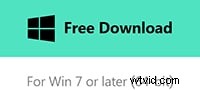Chcete si vytvořit vlastní video, ale nemáte videokameru? Nebojte se, stále můžete vytvářet skvělá videa pomocí fotografií a hudby s pomocí různých tvůrců prezentací videa dostupných na trhu. V případě, že nevíte, který z nich si vybrat, doporučujeme skvělý nástroj pro vytváření prezentací videí - Wondershare Filmora. Umožňuje vám sdílet nezapomenutelné okamžiky života, jako je svatba, narozeniny, promoce a první rok dítěte, novým nezapomenutelným způsobem. Čtěte dále, abyste věděli, jak vytvořit video s obrázky a hudbou:
Mohlo by se vám také líbit: 12 nejlepších bezplatných tvůrců prezentací fotografií 2018 [počítač/online/mobil]>>
- Jak vytvořit video s obrázky pomocí Wondershare Filmora
- Na co se zaměřit při výběru dobrého výrobce prezentací
Jak vytvořit video s obrázky a hudbou pomocí Wondershare Filmora?
Filmora má vestavěné bezplatné zvukové efekty, které můžete použít k úpravě videa. Obsahuje různé video efekty, prvky a filtry, díky kterým bude vaše video atraktivnější. Více než to, více než 150 video přechodů může také učinit video přirozenějším pro sledování. Podívejte se na toto video níže a dozvíte se více o Filmoře. Nyní si jej stáhněte a vyzkoušejte!
1. Importujte mediální soubory
Stáhněte a otevřete Filmoru, vytvořte nový projekt a importujte své fotografie nebo videozáznamy do programu, přetáhněte soubory na časovou osu a začněte upravovat.
2. Vytvořte svůj příběh
Výchozí doba trvání statického snímku je 5 sekund, můžete ji zkrátit nebo prodloužit přetažením okraje snímku na časové ose.
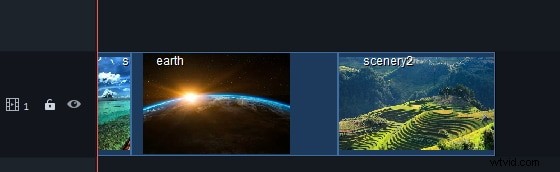
Přidáním pohybu a přechodů může být vaše prezentace fotografií atraktivnější. Chcete-li přidat pohyby, stačí dvakrát kliknout na klip obrázku na časové ose a můžete si vybrat z více než 50 možností pohybu. Vyberte ten, který preferujete (efekt se zobrazí v okně náhledu) a poklepáním na něj jej aplikujte na vybraný obrázek.
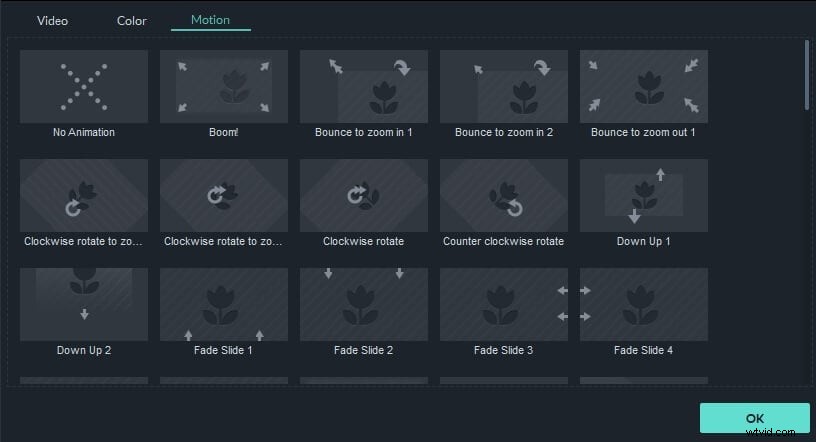
Přidáním přechodů mezi obrázky může příběh plynule probíhat. Přejděte na Přechody, vyberte jeden přechod a kliknutím na tlačítko Přehrát v okně náhledu zkontrolujte efekt. Klikněte na ikonu plus na přechodu, který chcete použít na klip.
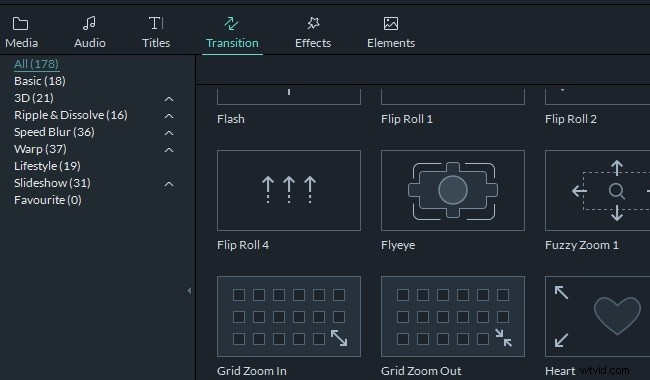
3. Použít název a efekty
Pokud chcete v prezentaci vyjádřit své pocity nebo něco vysvětlit, můžete k obrázku jednoduše přidat texty. Klepnutím na Titulky nahoře můžete procházet dostupné styly titulků. Jakmile vyberete styl nadpisu, přetáhněte jej na časovou osu.
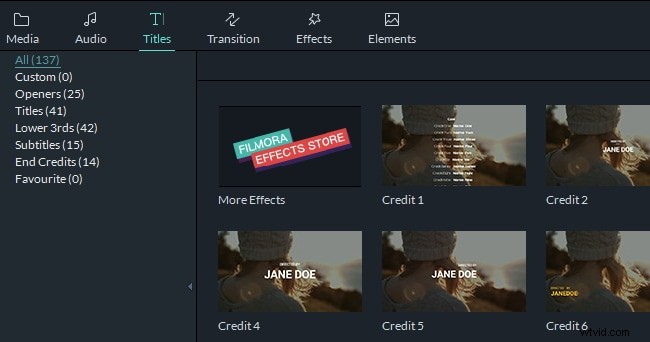
4. Vyberte hudbu
Hudba je nezbytným prvkem prezentace fotografií. Ve Filmoře máte k dispozici více než 50 bezplatných licenčních poplatků, které si můžete vybrat, aby byla vaše prezentace poutavější. Stačí přetáhnout ten, který se vám líbí, na časovou osu.
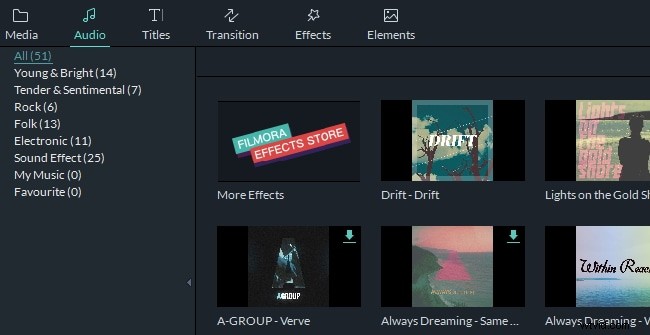
5. Export
Uložte svou prezentaci v různých formátech, vyberte si z hotových přednastavení pro všechna oblíbená mobilní zařízení, nahrajte ji na YouTube nebo z ní vypalte sbírku DVD.
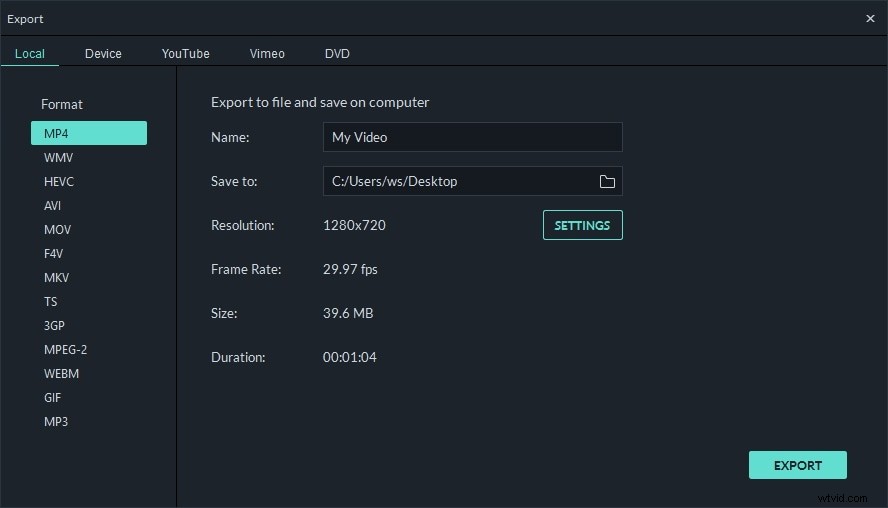
Na co se zaměřit při výběru dobrého tvůrce prezentací?
Pořiďte si inteligentního tvůrce prezentací videa, abyste mohli upravovat a vytvářet své vlastní video, musíte vzít v úvahu tyto věci:
- 1. Pracujte s oblíbenými formáty obrázků, jako jsou JPEG, PNG, BMP, GIF a další.
- 2. Snadno ořízněte, ořízněte, ořízněte nebo zkombinujte svou prezentaci nebo jemně dolaďte nastavení.
- 3. Přizpůsobte si prezentaci videa pomocí úžasných přechodů, úvodů/poděkování a zvukových efektů.
- 4. Použijte pokročilejší video efekty, jako je Mozaika, Face Off, Jump Cut a další.
- 5. Uložte si prezentace videa pro jakékoli zařízení, vypalte je na DVD nebo je nahrajte online.
Proč zvolit Wondershare Filmora?
1. Rozhraní iniciativy
Tento tvůrce videoprezentací obsahuje chytrého průvodce, který vám umožní snadno přidávat fotografie a videa, vkládat zvukovou stopu – a vaše prezentace je připravena! Podporuje Windows i Mac OS.
2. Bohaté efekty a motivy prezentace
Ve Filmoře je k dispozici více než 300 efektů. Můžete přidat různé filtry, text, prvky, jak chcete. Pan &zoom, rotace a umělecké barevné efekty oživí vaše statické snímky. Čekají na vás pokročilejší efekty, jako je PIP, Face Off, Jump Cut atd.
3. Praktické nástroje pro úpravu videa
Snadno otáčejte fotografie, vylepšete jas a vyvážení barev a dolaďte svou prezentaci videa. Dejte své prezentaci další rozměr přidáním své oblíbené hudby.
4. Sdílejte video různými způsoby
Uložte si prezentaci v různých formátech, vyberte si z připravených přednastavení pro všechna oblíbená mobilní zařízení, nahrajte ji na Facebook a YouTube nebo z ní vypalte sbírku DVD.